Cookiepolitik
Cookies er små tekstfiler, der placeres på din computer, når du besøger et websted. Cookies gør det muligt for os at holde styr på, hvad du bestiller, huske dig, når du vender tilbage til vores websted, så vi kan reagere på dig som person, og analysere aktiviteten på vores websted (www.julianandjones.com og www.romeeandrebel.com) (webstedet) for at give dig en bedre shoppingoplevelse. En cookie giver os ikke adgang til din computer. Vi gemmer heller ingen oplysninger om dig, bortset fra de data, du vælger at dele med os.
Nogle cookies er nødvendige for, at webstedet fungerer, andre er valgfrie, men hjælper os med at give dig en bedre oplevelse. Generelt hjælper cookies os med at give dig en bedre oplevelse på hjemmesiden ved at gøre det muligt for os at overvåge, hvilke sider du finder nyttige, og hvilke du ikke finder. Vi klassificerer de cookies, der anvendes på vores hjemmeside, som følger:
Nødvendig – nødvendig for driften af webstedet, herunder beskyttelse af webstedet mod angreb og mulighed for at afgive ordrer
Social og personalisering – giver mulighed for en mere skræddersyet oplevelse på webstedet og giver mulighed for interaktion med sociale medieplatforme
Målretning/reklame – disse cookies gør det muligt for os at levere målrettet annoncering baseret på din onlineaktivitet
Analytics – disse hjælper os med at analysere data om trafik på websider og forbedre vores hjemmeside for at tilpasse den til kundernes behov; vi bruger kun disse oplysninger til statistiske analysemæssige formål
Hvor loven tillader det, kan vi kombinere oplysninger, vi modtager fra andre websteder, mobilapplikationer og kilder, med oplysninger, du giver os, og oplysninger, vi indsamler om dig, herunder oplysninger om cookies.
Hvis cookies ikke er aktiveret på din computer, vil det betyde, at din shoppingoplevelse på vores hjemmeside vil være begrænset til at surfe og søge. Du vil ikke være i stand til at tilføje produkter til din indkøbskurv og købe dem, og du vil heller ikke kunne benytte visse tjenester, såsom at bestille en tid hos os via vores Live Chat.
De fleste webbrowsere er indstillet til automatisk at acceptere cookiese.g., i Chrome, Safari og andre) for at afvise cookies, hvis du foretrækker. Se hjælpefilerne for din specifikke browser.
Do Not Track (DNT): Dette er en funktion, som nogle browsere bruger til at sende et signal til websteder for at angive, at browseren ikke bør spores, hvilket vil medføre, at cookies, der anvendes til formål som f.eks. analyse og reklame, deaktiveres. Da der i øjeblikket ikke er nogen fælles og accepterede standarder for, hvordan DNT-anmodninger skal håndteres, vil vi i øjeblikket ikke reagere på DNT-signaler.
HVORDAN SLETTER MAN BROWSER-COOKIES GUIDE - DESKTOP
Chrome
I Chrome skal du trykke på CTRL-Shift-Delete (Windows), Command-Shift-Delete (Mac) eller CTRL-H og derefter klikke på Clear Browsing Data’.
2. Vælg, hvor langt tilbage du ønsker at fjerne browsing data fra rullende flade.
3. Vælg fra listen, hvilke typer browsingdata der skal fjernes Hvis du kun vil fjerne cookies, skal du vælge indstillingen "Cookies and other site and plugin data".
4. Klik på Fjern browserdata.
Firefox
1. I Firefox, tryk CTRL-Shift-Delete (Windows), Command-Shift-Delete (Mac).
2. Vælg, hvor langt tilbage du ønsker at fjerne browsing data fra rullende flade.
3. Vælg fra listen, hvilke typer browsingdata der skal fjernes Hvis du kun vil fjerne cookies, skal du vælge indstillingen Cookies’
4. Klik på Ryd nu.
Internet Explorer 10+
1. I Internet Explorer, tryk CTRL-Shift-Delete.
2. Vælg fra listen, hvilke typer browsingdata der skal fjernes Hvis du kun vil fjerne cookies, skal du vælge indstillingen ‘Cookies and Website Data’.
3. Klik på Slet.
Opera
1. I Opera trykker du på CTRL-Shift-Delete (Windows), Command-Shift-Delete (Mac).
2. Vælg, hvor langt tilbage du ønsker at fjerne browsing data fra rullende flade.
3. Vælg fra listen, hvilke typer browsingdata der skal fjernes Hvis du kun vil fjerne cookies, skal du vælge indstillingen "Cookies and other site data".
4. Klik på Slet browserdata.
Safari 8.0+
1. I øverste menu, klik på Safari, og klik derefter på Indstillinger.
2. I indstillingsvinduet, klik på fanen Avanceret.
3. I bunden af vinduet skal du markere "Vis Udvikling"-menuen i afkrydsningsfeltet på menylinjen.
4. Gå tilbage til Safari-menylinjen og klik på Udvikle.
Vælg Empty Caches linket.
HVORDAN MAN SLETTER BROWSERENS COOKIES VEJLEDNING - MOBIL
Safari (iOS)
Åbn din indstillinger app.
2. Tryk på Safari’.
3. Tryk på Fjern historie og webstedsdata’ og bekræft.
4. Luk Safari helt og åbn igen for at afslutte.
Chrome (Android og iOS)
1. Tryk på Chrome-menuen og derefter på Indstillinger.
2. Tryk på (Advanced) Privacy.
3. Vælg All Time’ i rullemenuet Time Range”.
4. Tjek Cookies and Site data’ på listen over muligheder for, hvad der skal slettes.
5. Tryk på Fjern data’.
6. Luk Chrome helt og åbn igen for at afslutte.
Andre Android webbrowsere
Bemærk disse trin er bevidst brede for at dække så mange browsere som muligt. Du kan opdage, at nogle af de knapper, der er nævnt nedenfor, er forskellige, i sådanne tilfælde kan det give det ønskede resultat at klikke på Ryd Cache’ eller ‘Ryd Browsing Data’.
1. Gå til Indstillinger og vælg Apps (på nogle enheder kan dette være Application Manager’).
2. Swipe til fanen Alle’.
3. I listen over installerede apps skal du finde og trykke på din webbrowser.
4. Tryk på Fjern data’, og derefter Fjern cache’.
5. Luk din webbrowser applikation helt og genåbne for at afslutte.
Genanvendt emballage
redder miljøet

Fremragende rådgivning
vi yder online support 24/7 hver dag

Gratis forsendelse
se betingelser*
Deltag i loyalitetsprogrammer
& indsamle loyale mønter
GRATIS belønninger og værdikuponer
ombytning af loyalitetsmønter
Få GRATIS prøver
som fordele i vores loyalitetsprogram
Lås op for belønninger & fordele
i vores loyalitetsprogram



